あのテクニックは?メモどこ行った?YouTube動画のアドレスどこだっけ?
このようにAdobe Premiere Proで動画編集を行っていると、毎回私は混乱しています(笑)
混乱防止のため、Adobe Premiere Proで動画編集をする際に調べたことやテクニックなどを、随時追加しながら残していきたいと思います。
Adobe Premiere Proで動画編集をする際のテクニック集
自分へのメモですが、誰が読んでも分かるように書きます。
内容が間違っていたり、分かりにくかったときは、お問い合わせから教えてください、
テロップを編集する際の注意
テロップを選択するだけでなく、再生位置も合わせること。編集内容が確認できないから
素材をそろえるために、磁石のマークを確認する
素材の先頭を合わせるために、下図の赤丸ないの磁石のマークがONになっているか確認する
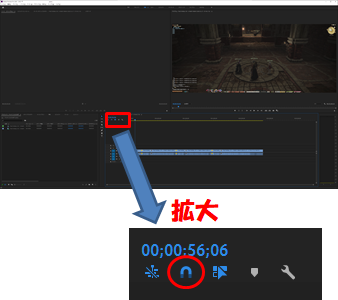
テロップをある位置で表示し、ある位置で消す
1.エッセンシャルグラフィックスでテロップを入力する
2.エフェクトの検索窓に「トランスフォーム」と入力する
3.ビデオエフェクト⇒ディストーション⇒トランスフォームを、上記で作成したテロップにドラッグ&ドロップする
4.エフェクトコントロールのビデオ⇒不透明度の下の□(四角)をクリック
5.プログラムウィンドウに出てきた青い四角の枠を、テロップの全体が見えるように拡大/縮小する
6.エフェクトコントロールのトランスフォーム⇒位置の時計マーク⏱をクリック
7.初期位置、移動完了位置、テキストがいらなくなる位置、終了位置をマークする
複数のプロジェクトを開いた際に、不要なプロジェクトを閉じる方法
1.閉じたいプロジェクトをアクティブにする
2.上部にあるメニューから
ファイル ⇒ プロジェクトを閉じるを選択する
テロップを毎回作るのが面倒
ひな形(テンプレート)を作っておく
Premiere Proを起動したら、ひな形を開いて
ファイル ⇒ 別名で保存を選択して、名前を付ける
ひな形(テンプレート)には、新たに作ったテロップをコピーしておく
・移動して消えるテロップ
・点滅するテロップ
・拡大/縮小するテロップ
・移動するテロップ
・図形
・絵や背景など
ウィンドウズだけかもしれないが、日本語入力状態だとショートカットキーが使えない
F1などのファンクションキーに登録する。例:シャトルやズームなど
でも、日本語入力が終わったら、すぐに英数字入力に切り替えること!
【 参考 】Adobe Premiere Proを契約する方法
いくつか方法はあります。
Creative Cloudを契約する方法とPremiere Pro単体の契約があります。
- Creative Cloud:Adobe製品全部入り。PremiereProも含まれます。PhotoshopやAfter Effectsなども含まれます。利用料は高めです
- Premiere Pro単体:Premiere Proのみです。PhotoshopやAfter Effectsなどは利用できません
ご自分の環境に合った契約を選びましょう。
ちなみに私はPremiere Pro単体の契約にしています。
理由はこちらから:参考リンク:Adobe Premiere Proを月額払いにした訳
お得な契約方法:オンラインスクールの生徒になる
安く契約したい方は、オンラインスクールの特典を利用すると良いでしょう。
オンラインスクールの生徒になることで、アカデミック版が利用できます。
アカデミック版は、通常の製品より割引されています。
上記で紹介した『ヒューマンアカデミーたのまな』なら、オンライン講座を1ヵ月視聴可能+Adobe Creative Cloud12カ月利用権がついて、税込み39,980円です。
(通常価格は税込み78,800円)
契約方法まとめ
Creative Cloudを契約する ⇒ 『ヒューマンアカデミーたのまな』を利用する。Adobe Premiere Pro単体の契約 ⇒ Adobeのホームページから申し込む
参考リンク:Adobe Premiere Proを月額払いにした訳
まとめ
不定期ですが、随時追加していきます。
自分用のメモですが、訪問して頂いた方にも参考になると思います。
それでは、良い動画編集ライフを送りましょう!


